カテゴリ:AutoCAD・AutoCAD LT 作成日:2017年10月24日
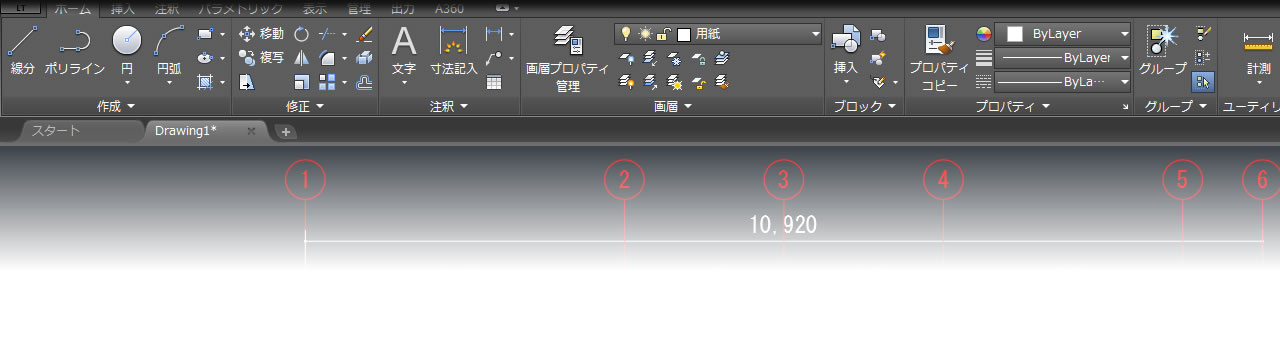
連続した2本の平行線を描くことができる[2重線(DLINE)]コマンドを使ってみました。
建築図面の壁などの二重線を作図するときに役立ちそうな機能です。
なお、このコマンドはAutoCADには無いのでご注意ください。代わりに似た機能として[マルチライン(MLINE)]コマンドが搭載されています。
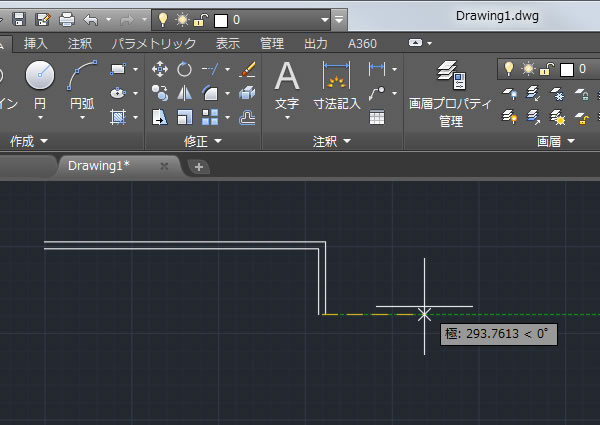
[2重線(DLINE)]コマンドをメニューから実行するには、「メニューバー」を表示させる必要があります。
メニューバーはクイックアクセスツールバーの右端にある[▼]をクリックすると表示されるメニューから[メニューバーを表示]をクリックします。
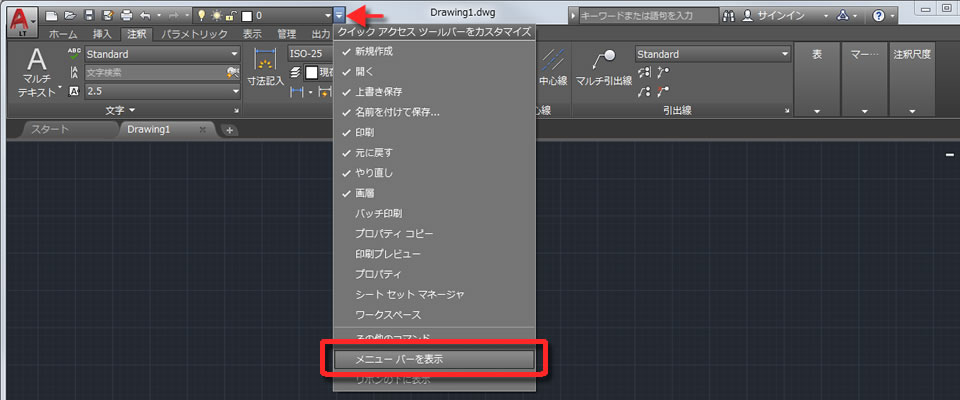
メニューバーにある[作図(D)]をクリックして表示されるメニューから[2重線(I)]をクリックします。

初めて使うとき、2重線の間隔は「0.0500」になっています。この間隔の値は描きたい2重線の間隔ではなかったので間隔を設定します。2重線の間隔を設定するにはコマンドラインウィンドウに表示されているオブション[幅(W)]をクリックすると入力できるようになります。
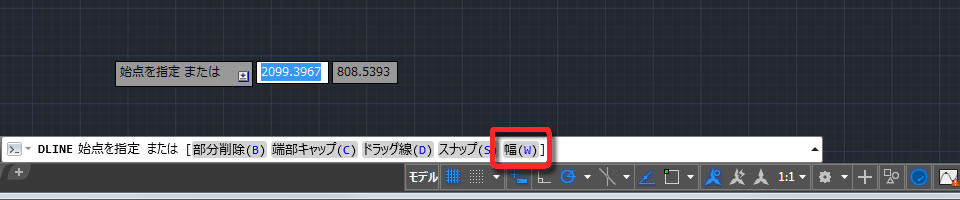
2重線は始点と終点を指示して描きます。始点を指示した後、自由な点を選択することもできますし、距離(長さ)を入力して描くこともできます。
水平、垂直方向にカーソルがガイドされるので容易に水平線、垂直線を描くことができます。2重線は連続して描くことができます。
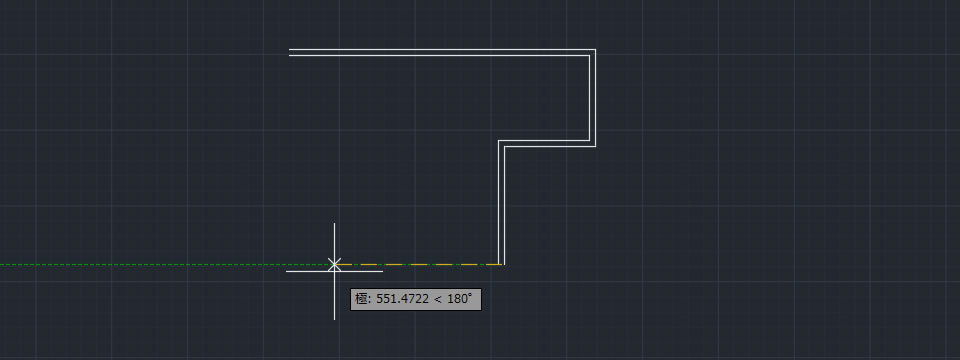
2重線の作図を止めたいときはマウスの右ボタンをクリックして、次のいずれかをクリックします。
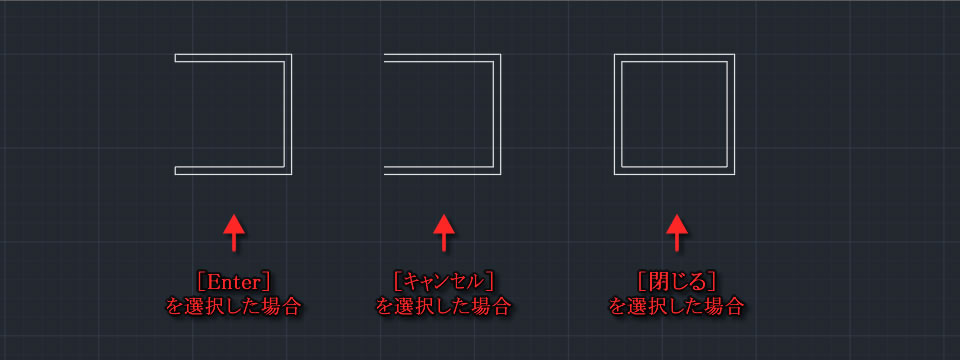
なお、2重線は通常の「線分」オブジェクトとして作図されるようです。ブロックなどのように1つの集まりにはなっていないので、すぐに編集できました。